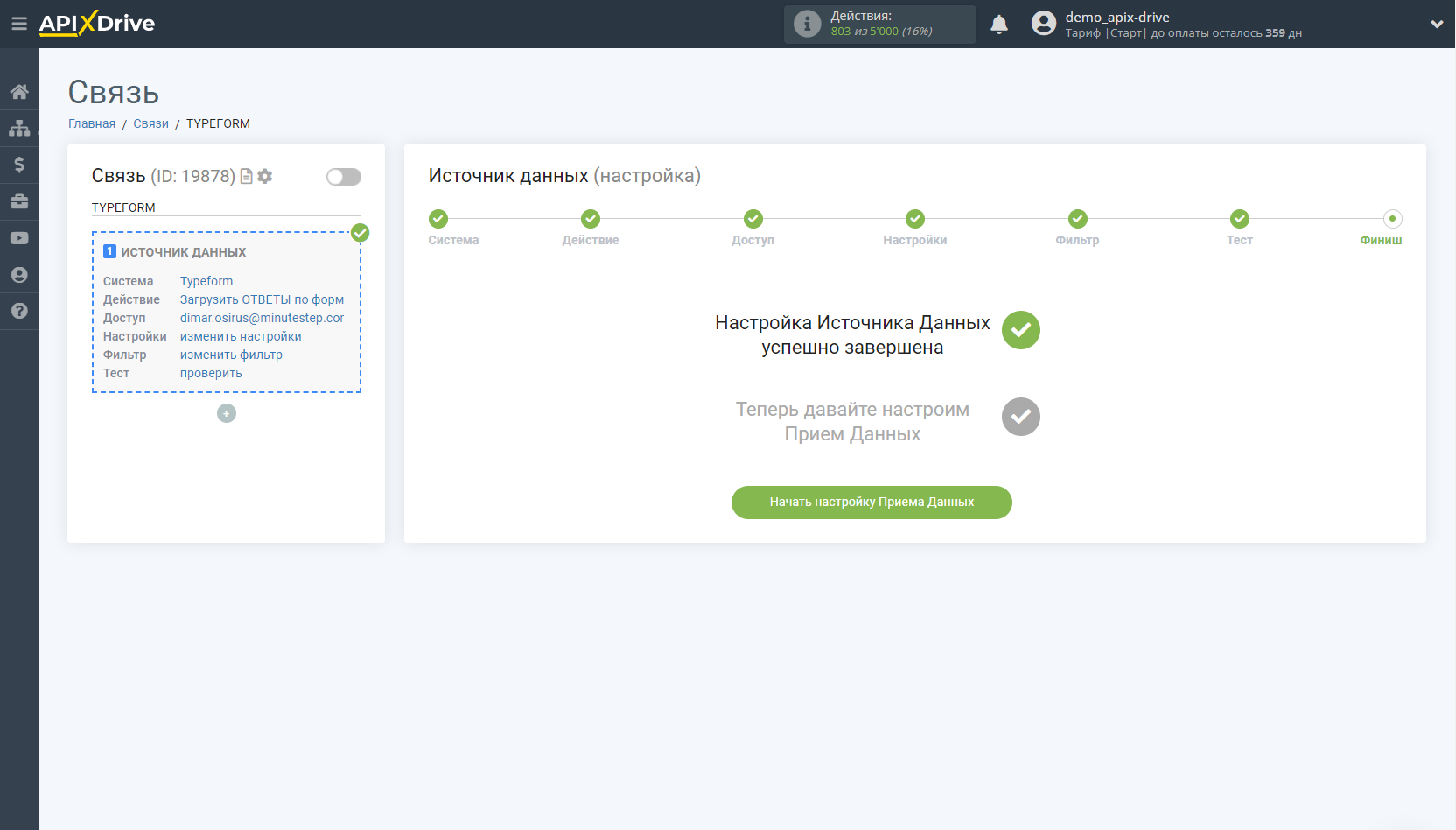Настройка TypeForm
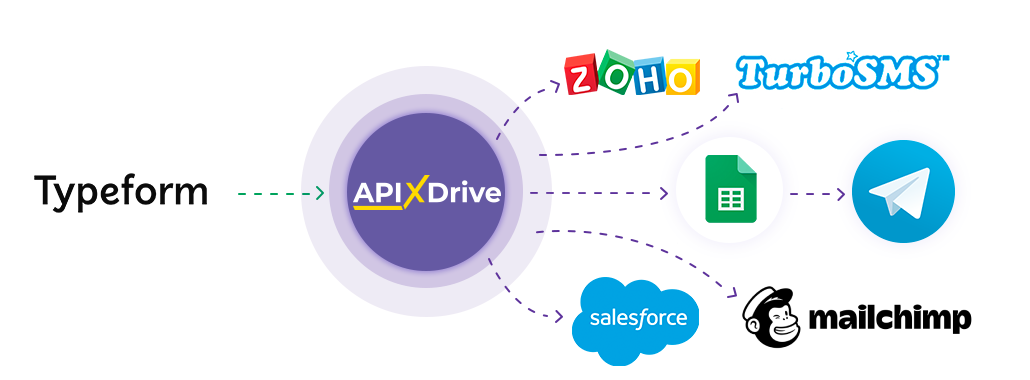
Интеграция позволит вам получать новые ответы на формы из TypeForm, передавая их другим системам. Например, вы можете передавать новые ответы в CRM или GoogleSheets, отправлять их в виде уведомлений в группу менеджеров, чтобы не пропустить ни одного ответа. Вы также можете отправить данные из формы в сервис SMS или Email-рассылок. Так вы сможете максимально эффективно автоматизировать процесс обработки ответов на формы, используя разные сервисы, которыми пользуетесь.
Давайте пройдем весь этап настройки TypeForm вместе!
Навигация:
1. Какие данные можно получать из TypeForm?
2. Как подключить аккаунт TypeForm к ApiX-Drive?
3. Выбор формы.
4. Пример данных из формы.
Для того, чтобы начать настройку новой связи кликните "Создать связь"
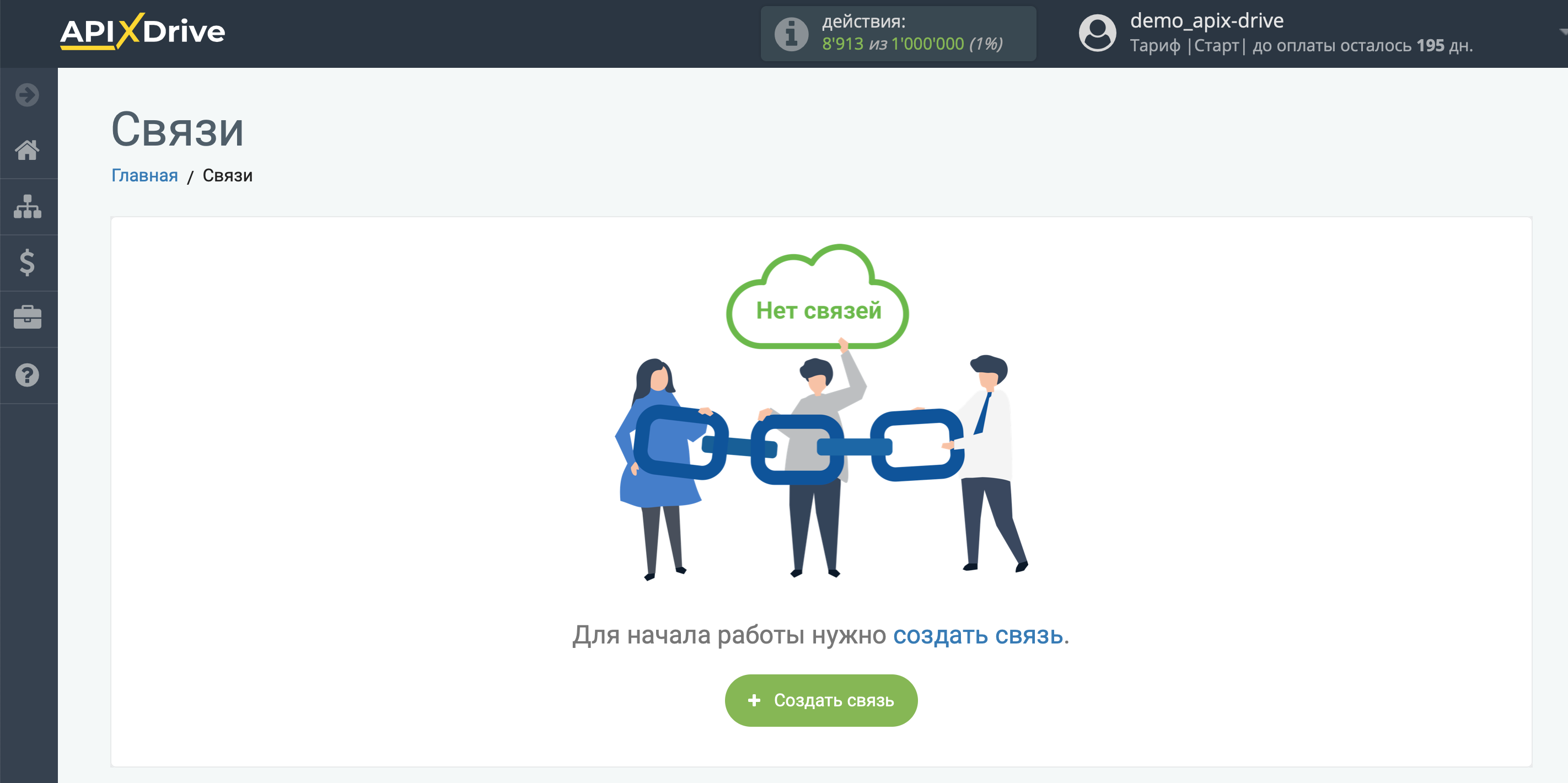
Выберите систему в качестве Источника данных. В данном случае, необходимо указать TypeForm.
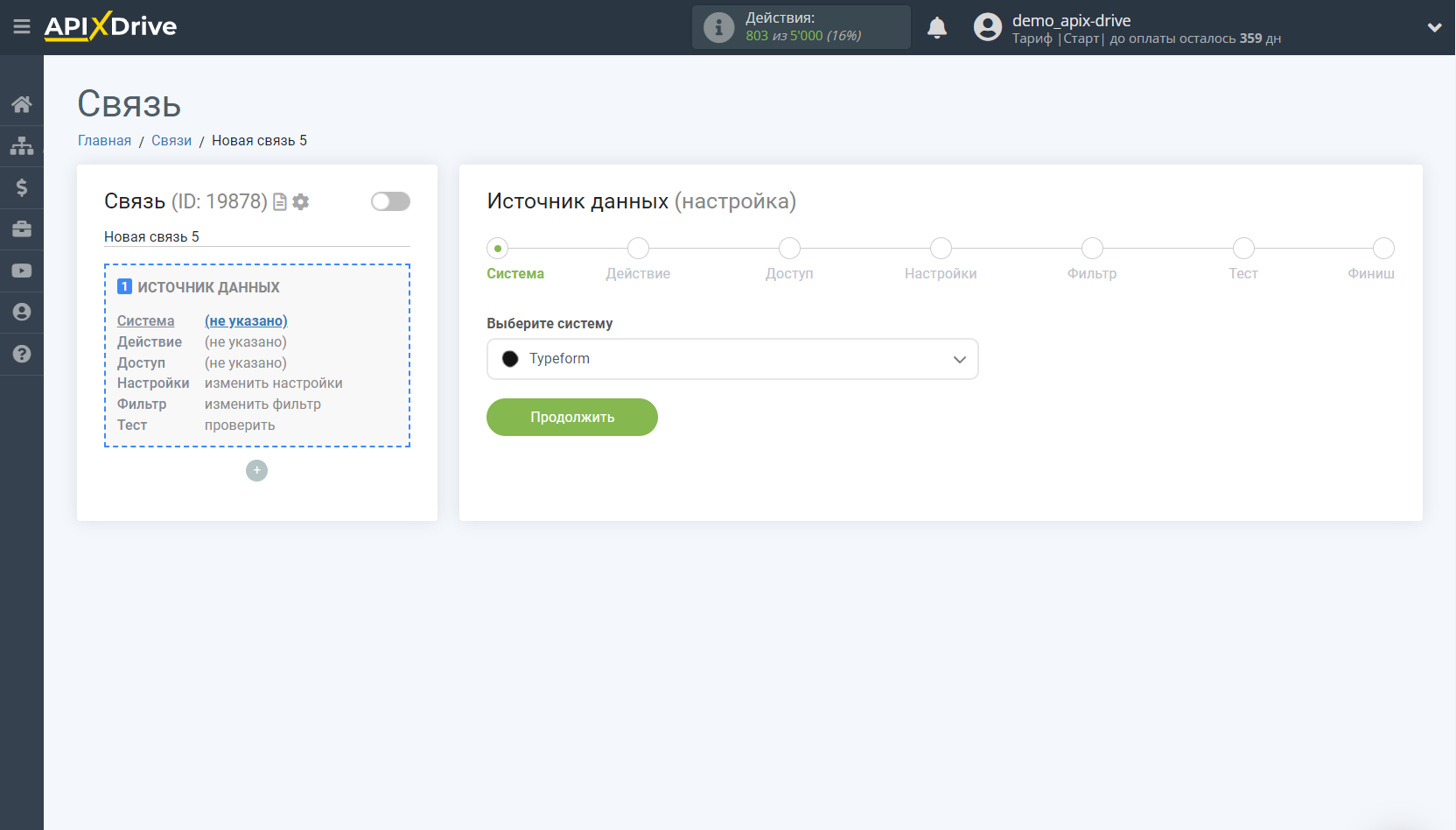
Далее, необходимо указать действие "Загрузить ОТВЕТЫ по форме (новые)".
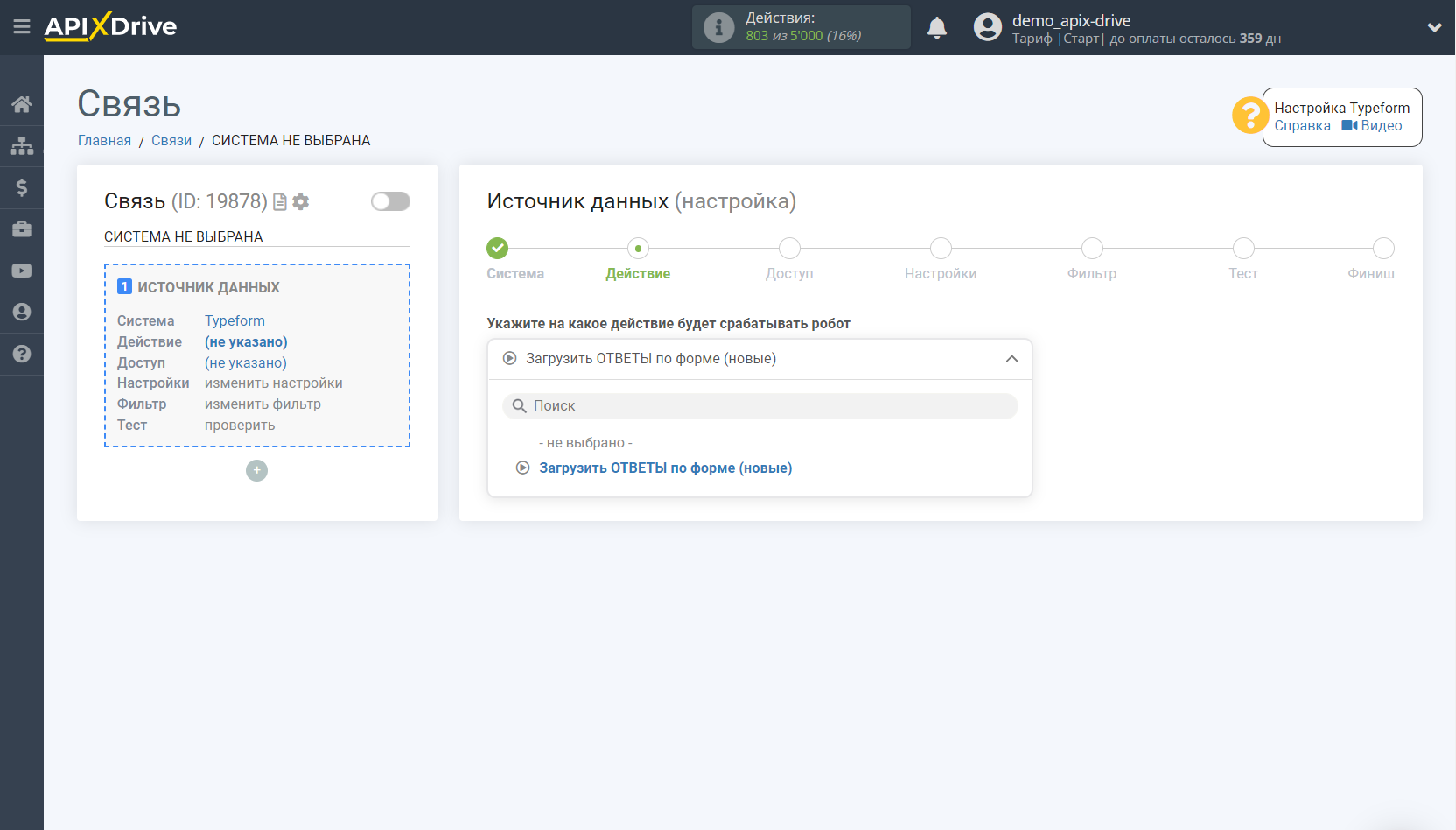
Загрузить ОТВЕТЫ по форме (новые) - из вашего аккаунта TypeForm будут выгружаться данные из формы, которые появятся после настройки связи и запуска автообновления.
Следующий шаг - выбор аккаунта TypeForm, из которого будет происходить выгрузка данных.
Если нет подключенных логинов к системе кликните "Подключить аккаунт".
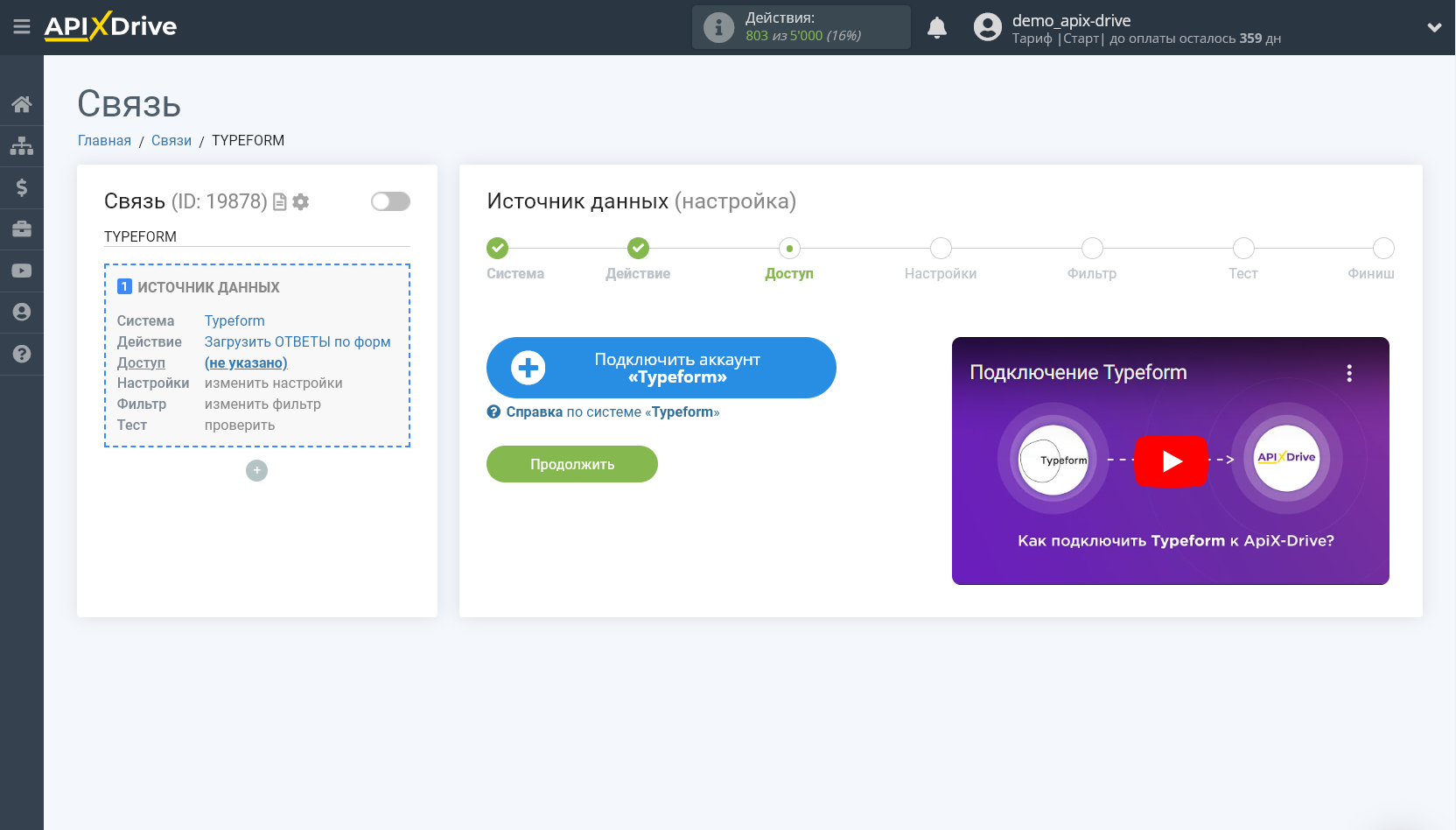
Введите данные для авторизации в ваш личный кабинет TypeForm.
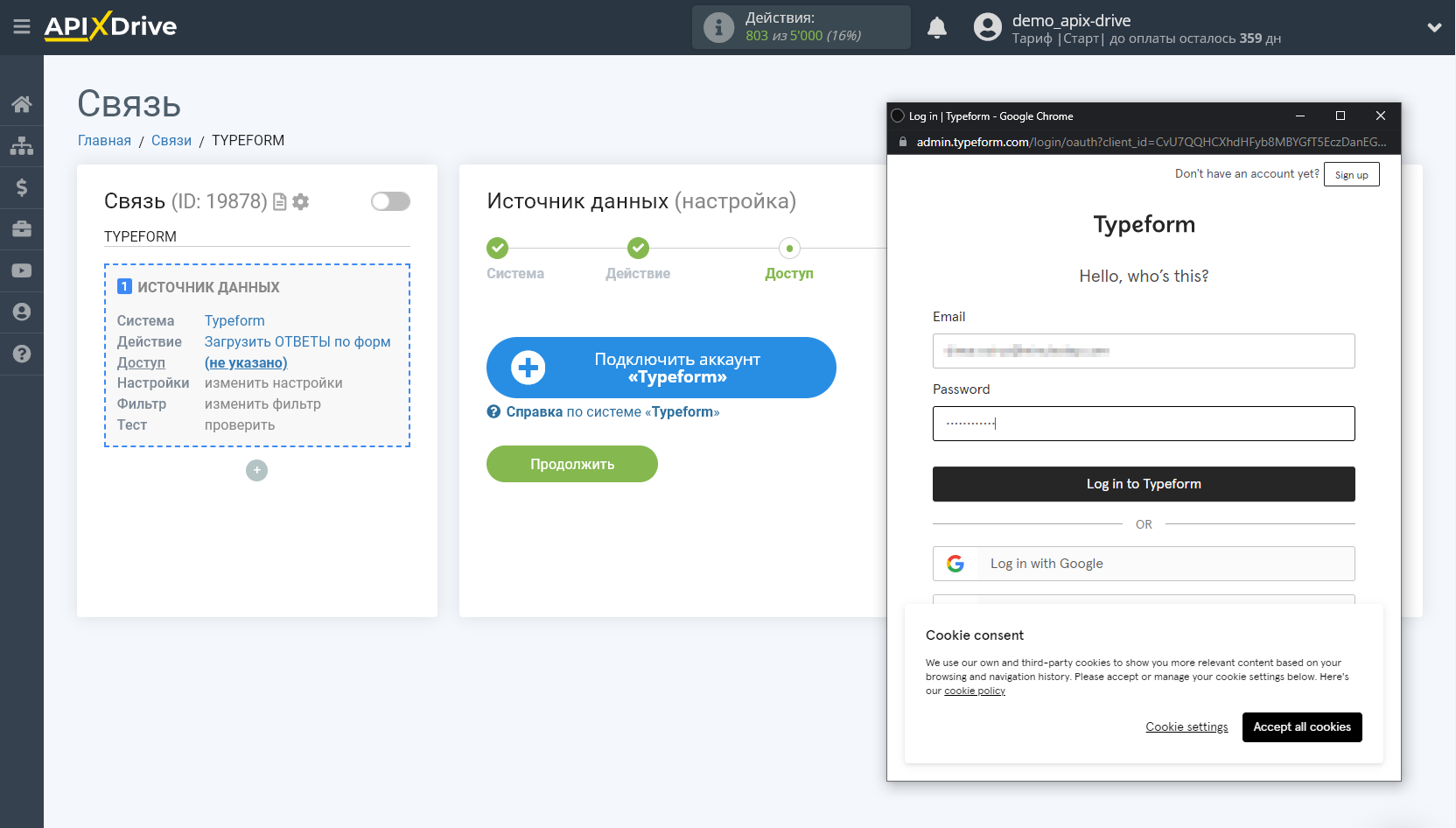
Подтвердите предоставление доступов.
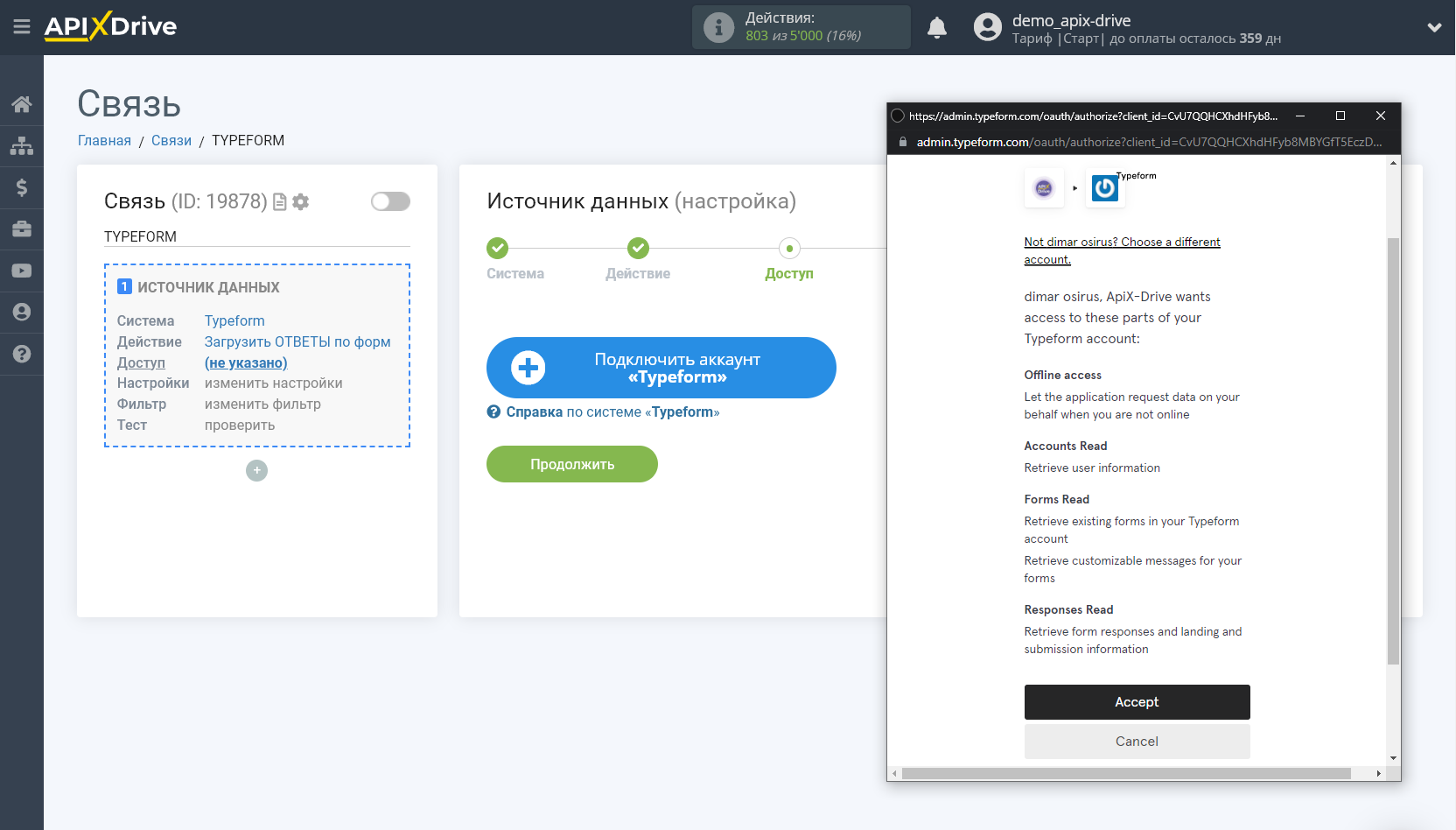
Когда подключенный аккаунт отобразился в списке "активные аккаунты" выберете его для дальнейшей работы.
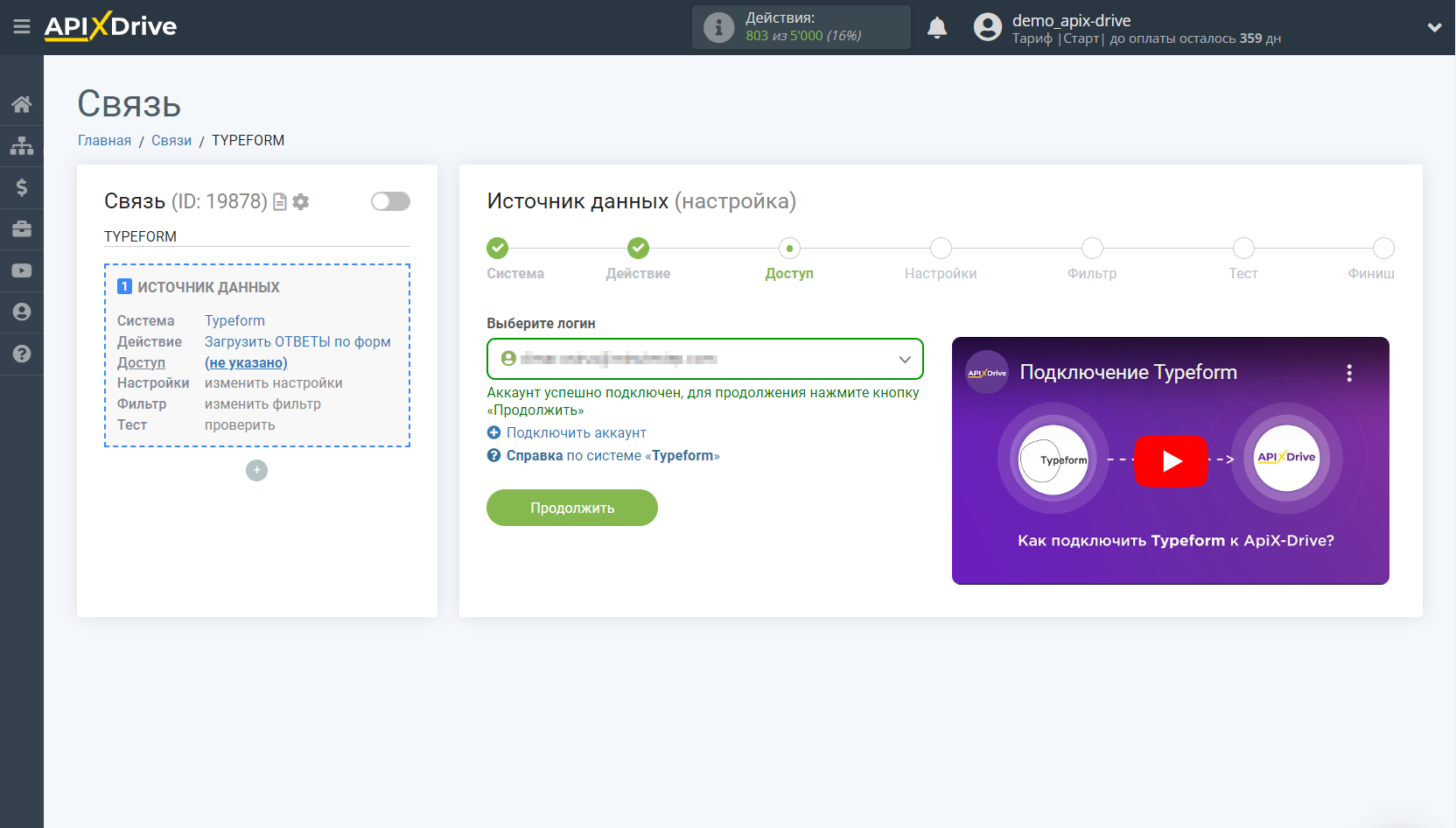
Выберите в списке форму, из которой будет происходить выгрузка.
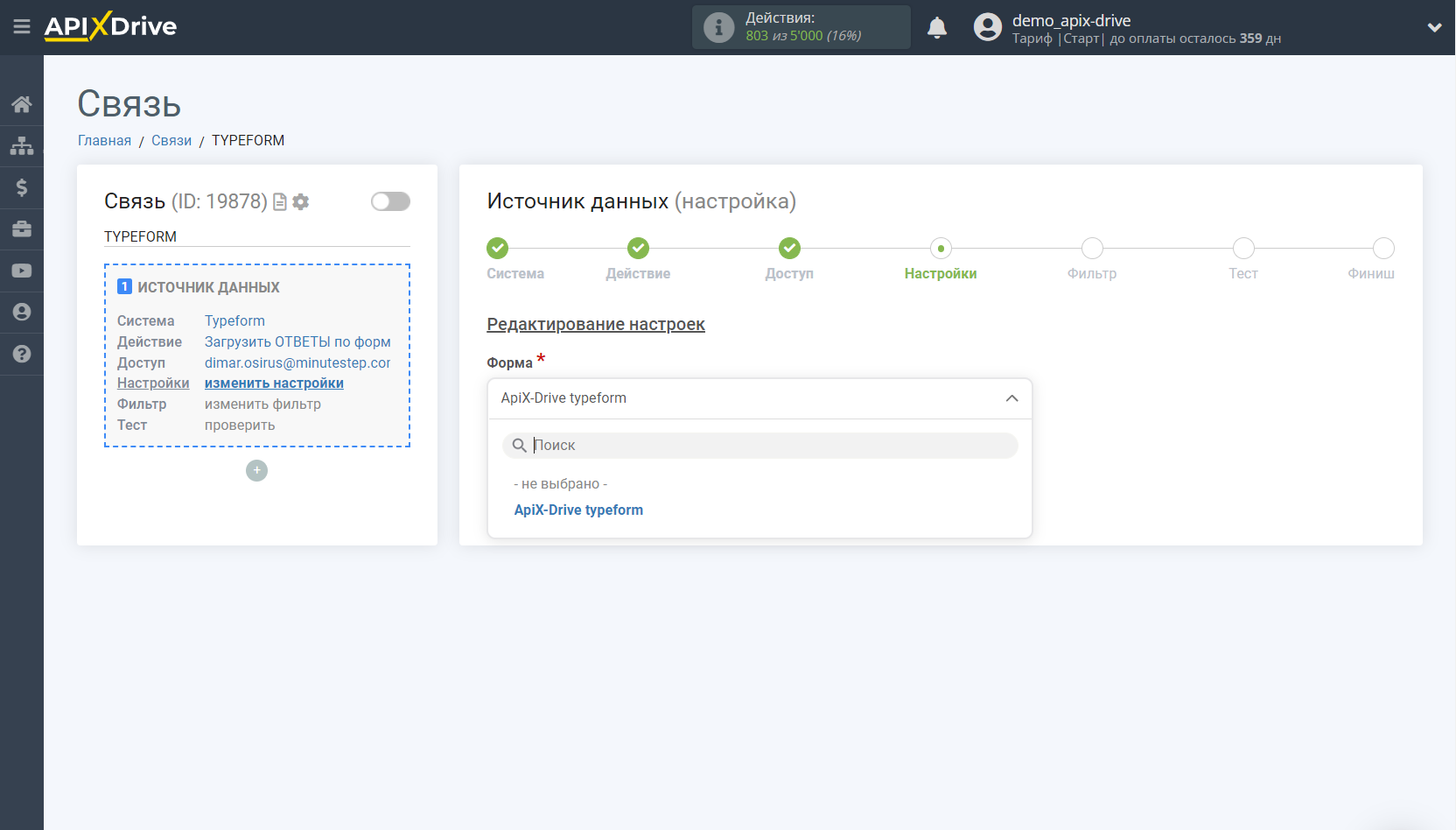
Если необходимо, Вы можете настроить Фильтр данных, либо кликнуть "Продолжить", чтобы пропустить этот шаг.
Для того, чтобы узнать как настраивается Фильтр данных перейдите по ссылке: https://apix-drive.com/ru/help/filtr-dannyh
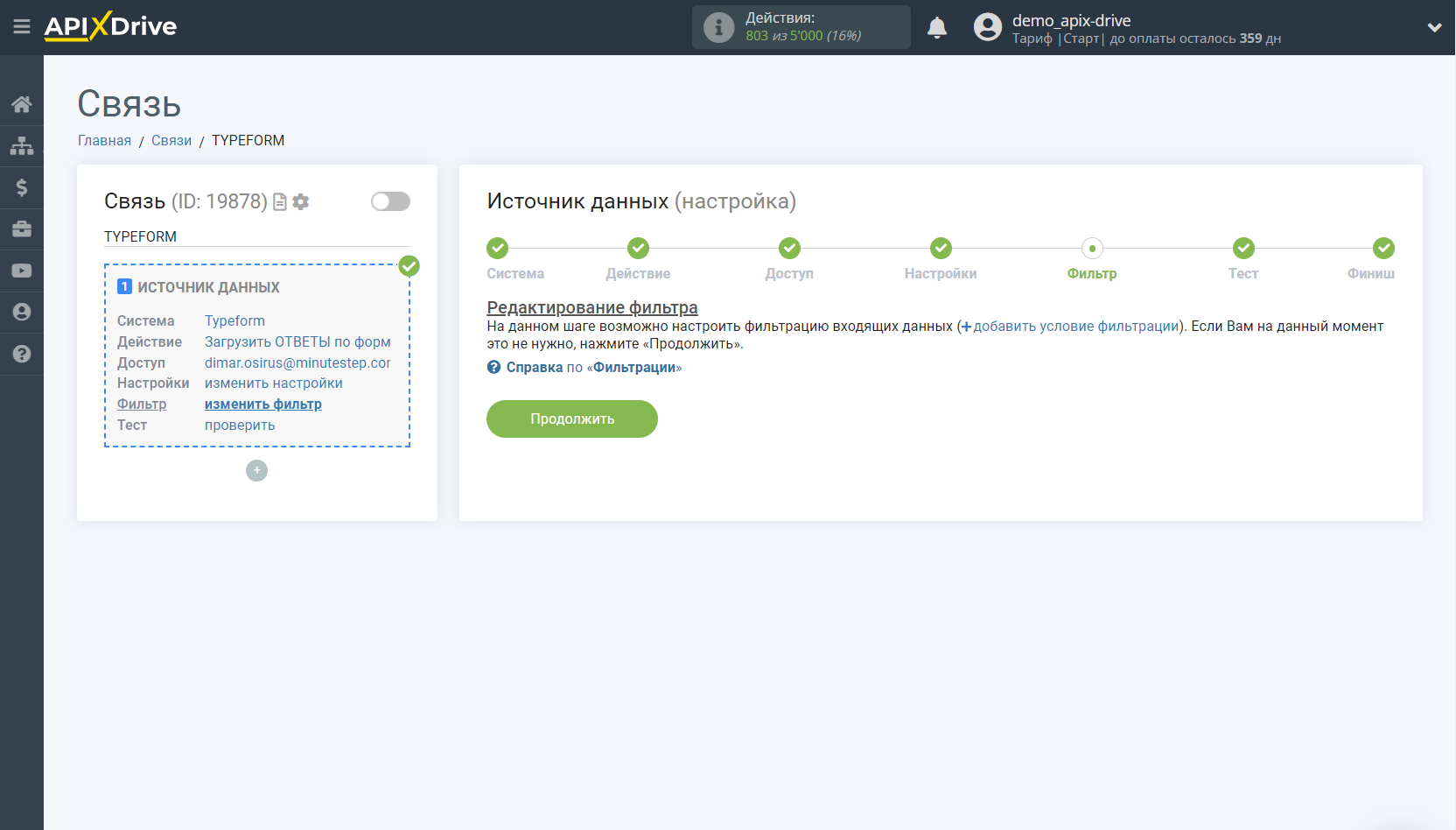
Теперь вы можете увидеть тестовые данные по выбранной форме.
Если тестовые данные не появились автоматически - кликните "Загрузить тестовые данные из TypeForm".
Желательно дождаться данных по форме или сгенерировать тестовые данные в вашем кабинете TypeForm вручную, заполнив все поля формы.
Если вы хотите обновить тестовые данные - кликните "Загрузить тестовые данные из TypeForm".
Если вы хотите изменить настройки - кликните "Редактировать" и Вы вернетесь на шаг назад.
Если вас все устраивает - кликните "Далее".
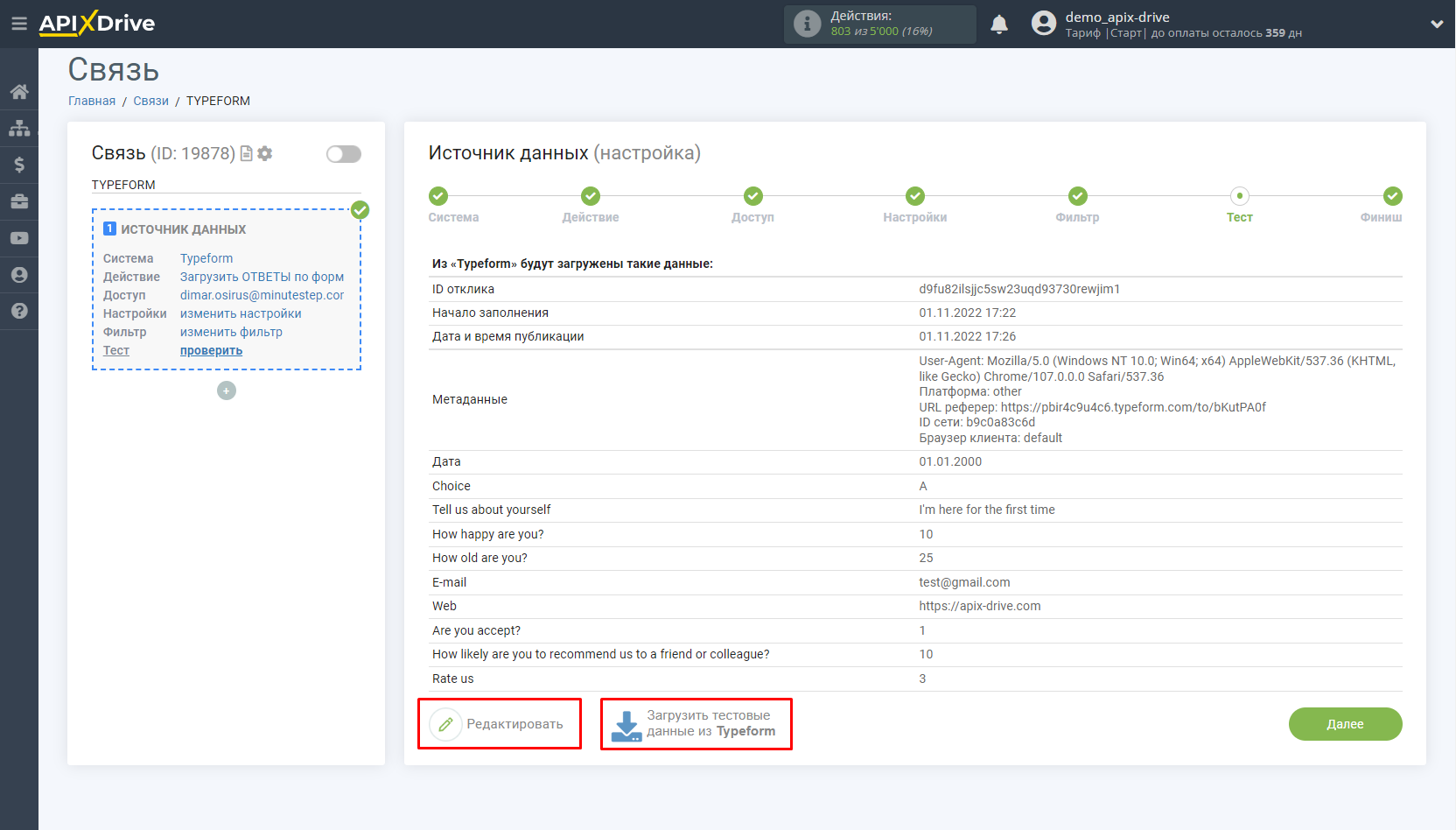
На этом вся настройка источника данных завершена! Видите как все просто!?
Теперь можете приступить к настройке системы приема данных.
Для этого проведите настройку самостоятельно или перейдите в раздел справки "Настройка сервисов", найдите необходимый Вам сервис в качестве приема данных и следуйте рекомендациям по настройке.
Удачи!